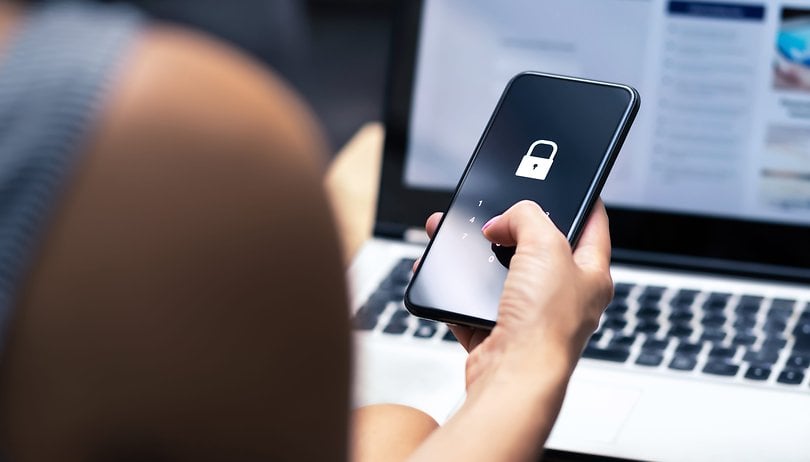
Google har börjat gå över till lösenord och äntligen lämnat de fantastiska gamla lösenorden bakom sig. Sökjätten har rullat det initiala lösenordsstödet till Android-enheter och Chrome. Det syftar till att ge användare och utvecklare tidig tillgång till det nya säkerhetsverktyget. Ta reda på hur du kan ställa in och använda lösenordet för att logga in på webbplatser eller appar på din smartphone och datorer.
- Hur lösenord fungerar på Android
- Passkey stöder plattformsoberoende
- Hur man skapar en lösenordsnyckel på Android
Tillkännagav på Googles utvecklarblogg, lösenord är nu aktiverade på Android och Chrome för både användare och utvecklare. Lösenordet ersätter lösenordet när du loggar in på webbplatser och appar. Även om kompatibilitet med det senare ännu inte kommer via ett inbyggt API senare i år. Samtidigt kan utvecklare börja integrera lösenord på sina webbplatser från och med idag.
Hur lösenord fungerar och varför är det bättre än lösenord
Passkey har ett bekant gränssnitt med att använda dina lösenord för att manuellt (eller via autofyll) logga in på appar och webbplatser på en smartphone eller bärbar dator. Det är mycket säkrare och snabbare att använda än vanliga lösenord som måste skrivas in och komma ihåg.
Istället för att användaren genererar lösenorden genom en kombination av bokstäver, siffror och tecken, hanteras uppgiften av enheten. Dessa genererade lösenord lagras sedan i enheten. Beroende på leverantör kan den synkronisera dessa nycklar till sitt eget moln eller system för säkerhetskopiering ifall du förlorar åtkomst till enheten.
- Missa inte: Hur du tar bort dina personliga resultat från Google Sök
Cross-platform: Passkey fungerar med olika operativsystem och webbläsare
Eftersom lösenord är byggt på samma branschstandarder finns stöd för plattformsoberoende plattformar tillgängligt. En Android-enhet kan användas för att logga in på en webbplats i en annan webbläsare som kör macOS eller Windows. Alternativt kan en iOS-enhet användas för att komma åt en sida i en Chrome-webbläsare.
Apple började implementera sitt eget lösenordssystem för iPhones och Mac förra året. Den använder iCloud-nyckelringen för att synkronisera användarens lösenord. På samma sätt säger Google att alla lösenord som skapats på Android-enheter och datorer synkroniseras säkert via Google Password Manager för att förhindra lockouter om du tappar bort din telefon.
Hur man skapar och använder lösenord på en Android-smarttelefon
Att skapa en lösenordsnyckel är mycket lättare än att välja ditt eget lösenord och sedan komma ihåg det för senare användning på en annan enhet. För Android- och Apple-enheter genereras lösenordet genom ett par steg.
Så här kan du ställa in en lösenordsnyckel till alla aktiverade webbplatser och appar eller tjänster:
- Skapa en lösenordsinformation via ett Google-konto.
- Använd skärmlås, fingeravtryck eller ansikts-ID för att bekräfta.
Så här använder du lösenordet när du loggar in på tjänster, sidor eller appar:
- Välj lösenordskontot.
- Logga in med skärmlås, fingeravtryck eller ansikte (smartphone).
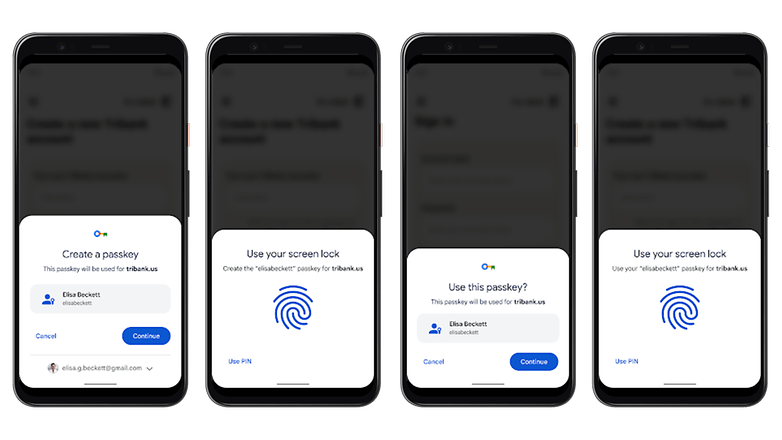
Hur man skapar lösenord och loggar in med lösenord på sidor eller appar / © Google / Skärmdump av NextPit
Å andra sidan, att använda lösenord på datorer eller olika webbläsare görs genom att skanna en QR-kod som presenteras av sidan eller appen. Men vi utesluter inte möjligheten att den här metoden kan uppgraderas i framtiden. Antingen genom att bekräfta uppmaningen på enheten genom biometri som ansikts- eller fingeravtrycksskanning.
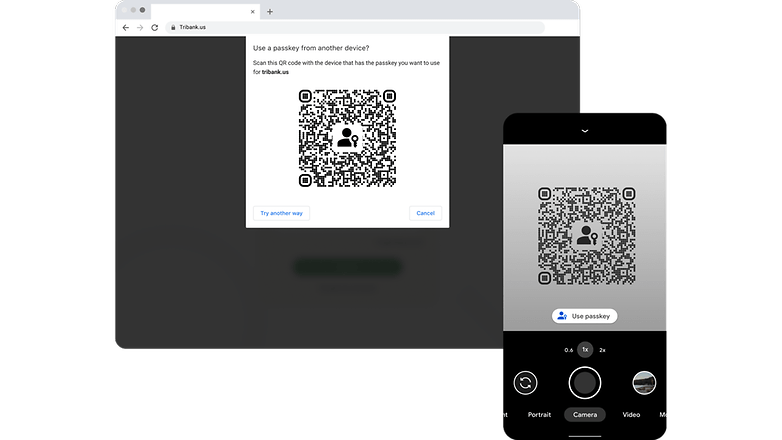
Använda lösenord i en Google Chrome eller annan webbläsare medan du använder en Android- eller iPhone-enhet för att logga in / © Google / Skärmdump av NextPit
Vad är dina tankar om att lösenordsnyckel ersätter lösenord? Anser du möjligheten att det fortfarande kommer att finnas stora kryphål i säkerheten? Låt oss veta ditt svar i kommentarsfältet – vi lyssnar.